幻14进入bios设置
作者:科技晨报馆
随着intel 14代处理器的发布,各大品牌的主板BIOS也都推出了新版本,以此来获得新款CPU的支持,毕竟14代处理器依旧延用了LGA 1700接口,这样一些老用户想要升级CPU就不需要再重新购买主板,可以节省一笔不少的开支。
最近我也是拿到了14代 14700KF,搭配上我之前使用的是技喜B760M AORUS ELITE AX(后续简称技嘉B760小雕WIFI),升级最新BIOS后完美适配。借着这次机会,给大家分享一下技嘉B760小雕WIFI的新BIOS,14代CPU的性能表现,以及技嘉主板的D5超频黑科技。
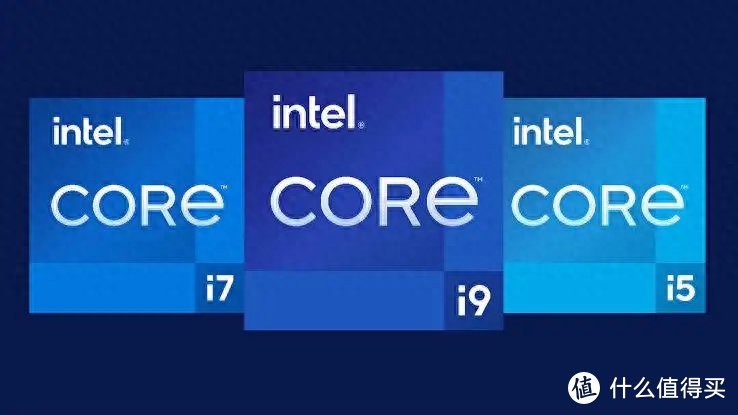
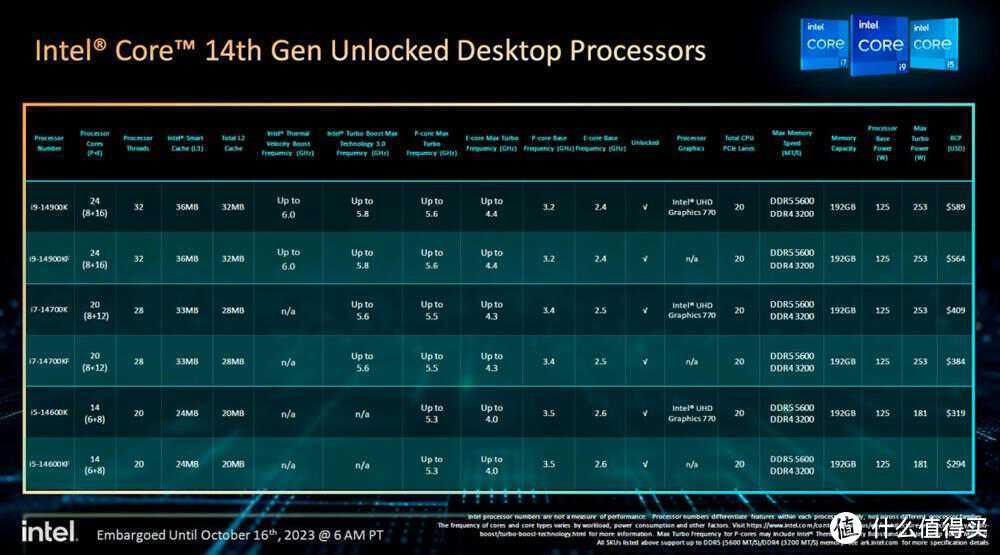
首先我们先简单的过一下技嘉B760小雕WIFI的一些配置参数,这款主板采用了12+1+1相数字供电,拥有两条PCIe 4.0的固态硬盘位,并且都覆盖有马甲散热甲,内存插槽方面拥有4个,最高支持到192GB的超大容量。


IO接口方面,也是非常齐全,包含有4*USB 2.0、3*USB 3.2 Gen 1、1*3.2 Gen 2和1*USB 3.2 Gen 2x2 Type-C,并且提供了2.5千兆的有线网络接口,之前我曾测试过这款主板,它的供电即使是13900K也是没有问题。

我们先来看一下技嘉B760小雕WIFI新BIOS界面,相对于之前的老版本,我个人觉得在界面上看起来更高大上了,主页面显示的信息也更齐全,且简单明了。进入到了高级界面后,设置的内容排序没有太多的变化,只是整体的界面风格有些改变,对于习惯老版本的用户来说用起来不会有一点的障碍,在兼容性方面,多了14代CPU处理器的支持。我个人是强烈建议升级。
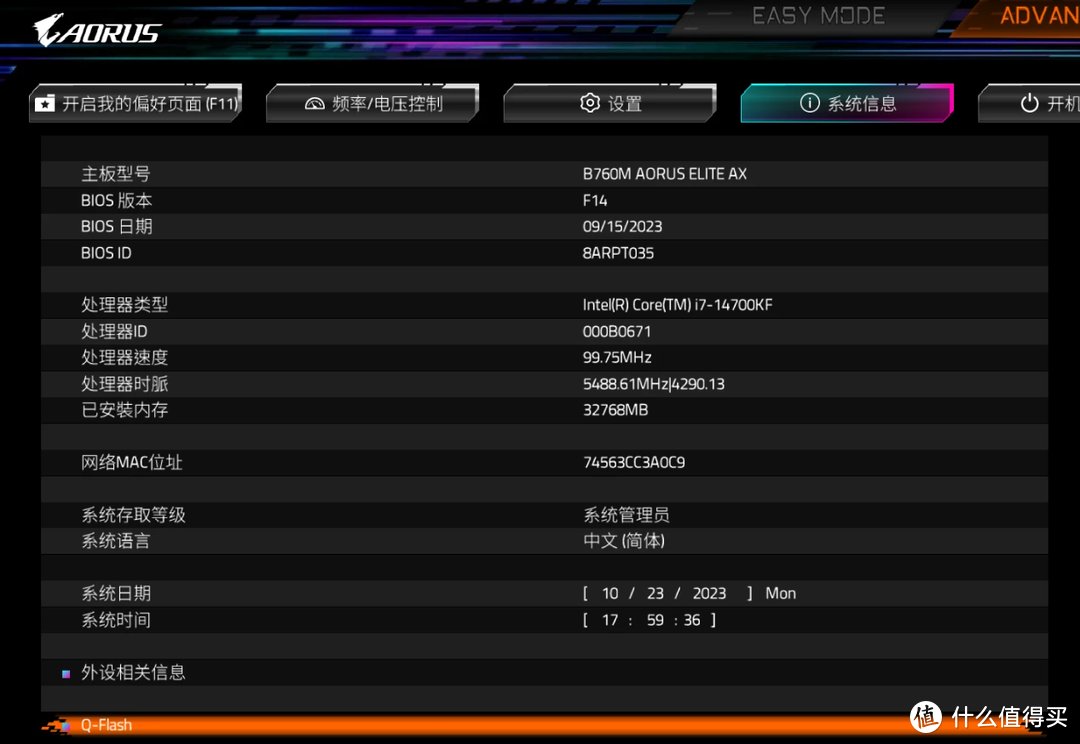
接下来我们就把14代处理器装在主板上并进行测试吧。首先使用CPU-z检测,我手里的这颗CPU是14代 14700KF,从目前的参数和性能提升来看,14700K/KF是这代处理器变化最大的产品。它采用了20核28线程的设计,最高可以达到5.6GHz的酷睿,TDP功耗为125W,L3缓存33MB,下面是CPU-Z的单核和多核跑分。
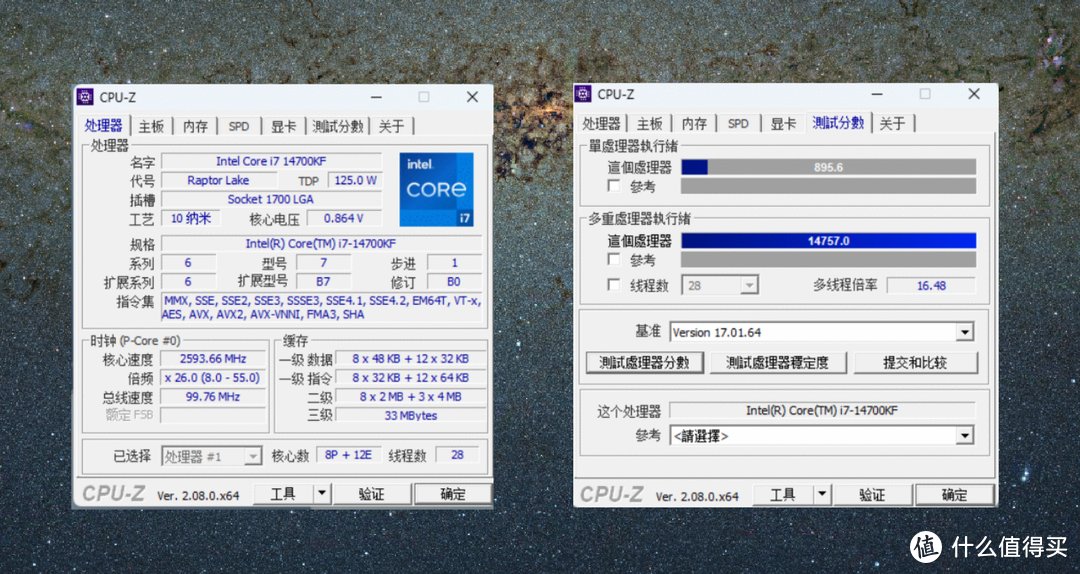
接下来就是CINEBENCHR13、R20、R23的跑分,相对于上代的13700K/KF来说,提供幅度不是很大。根据网上的一些反馈,今年的14代14700K/KF,相较于上代的13700K/KF,单核性能提升约5%,多核提升比较明显,达到了16%左右,在实际应用中也已经接近i9的性能了。
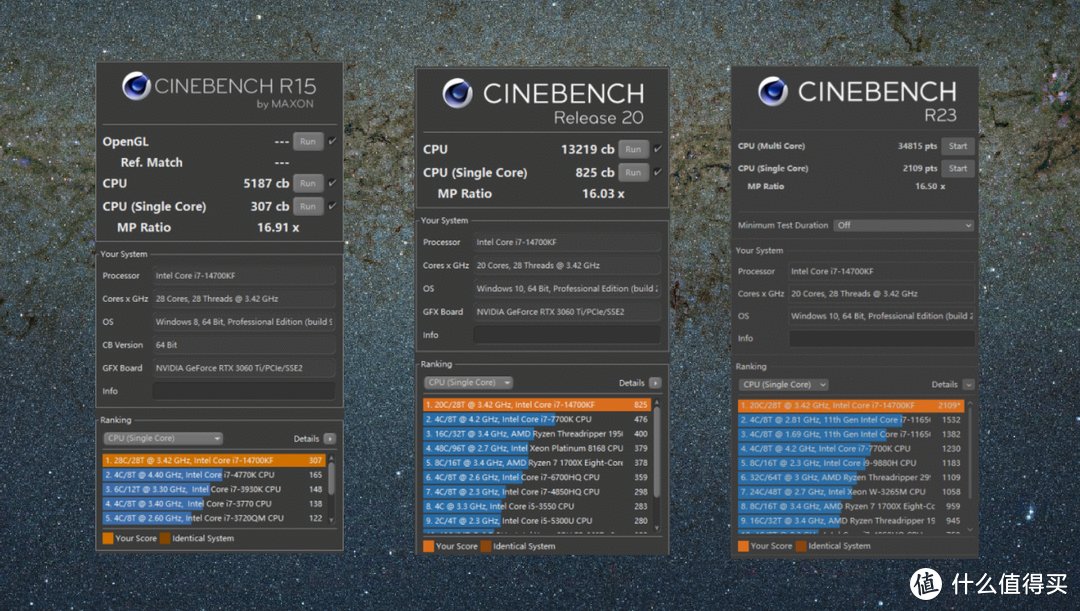
这里我也是跑了一下鲁大师,14代14700KF得分为1239070分(我之前使用的前代13900K鲁大师跑分1312705分)。通过这些跑分可以看出,如果说你现在正在用的是13代处理器,那么没有必要为了这一点的性能提升升级设备。当然土豪哥随意。
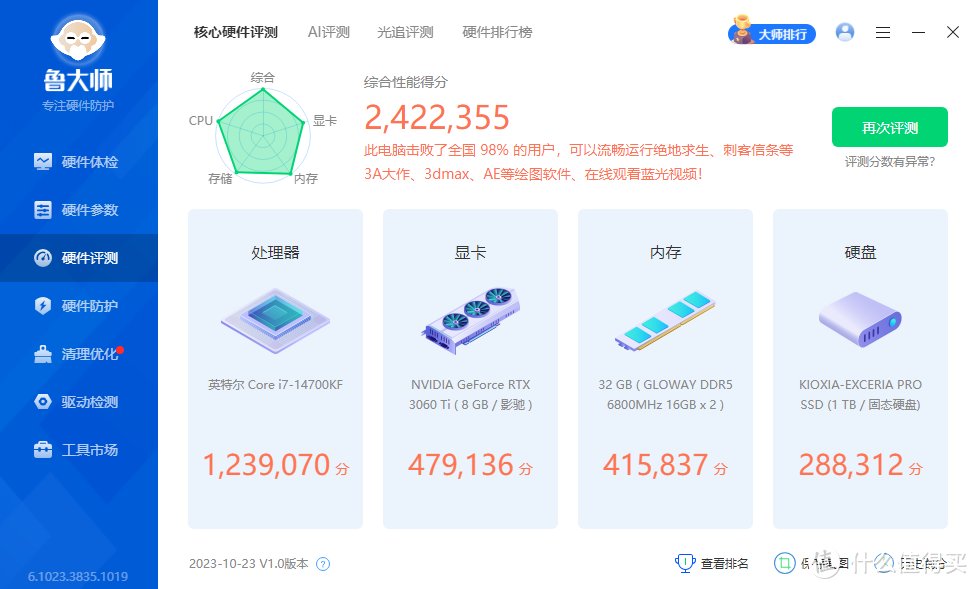
接下来就是技嘉主板的D5黑科技,我使用的是光威神策 DDR5 6800MHz 32GB套条(16*2),在主板内我们开始XPM直接就可以使用6800MHz的超频频率,时序为CL34。为了验证技嘉D5黑科技的表现,我分别测试未开启”高带宽,低延迟“,以及开启开启”高带宽,低延迟“的成绩表现,AIDA64中的内存测试的成绩如下,可以看得出来,在开启D5黑科技后,内存条在读取、写入、拷贝的速度上均得到了提升,延迟也得到了降低。
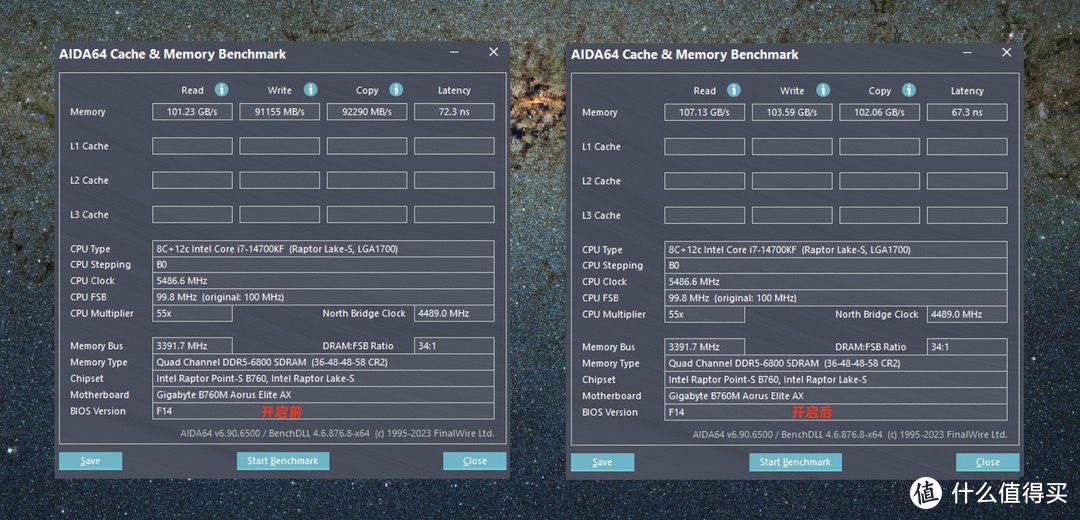
鲁大师内存跑分中,未开启D5黑科技和开启D5黑科技,在同样的频率下,跑分得到了约4万分的提高,可以说这项功能为不会超频的小白,提供了最简单且最有效的性能提升方法。
下面我们再来看一下内存的超频功能,毕竟今年14代处理器在性能上提升不是很明显,如果说在内存的超频上比较给力,对于DIY玩家来说,也是一个比较不错的选择。这里我也想给大家简单的普及一下内存超频的知识,DDR5内存超频相对于DDR4时代时,抄作业变得很困难,同样的设置参数,你可以使用,别人可能就不行。
内存超频有几个重要电压需要记住。 分别是CPU 上的 SA 电压、VDDQ 电压(又称 IVR)、VDD2 电压(又称 MCV),以及内存上的两个电压 DRAM VDD和VDDQ,偶尔还要用到 VPP。下面我们就来一一讲解:
CPU上的SA电压在大多数内存超频情况下,默认即可,因为现在的新主板自动调解的能力都不算差,如果说你非要自己设置,高频的情况我建议你可以在1.25和1.30之间选择,后续再慢慢的调整,而VDDQ和VDD2,前者负责供应数据路径上的耗电电流。后者则是对vddq的一个补充,用于提高内存的性能和稳定性,这两个电压在DDR5超频时代,多一点和少一点都能造成内存超频测试报错,所以也是最难控制的电压调解,我建议两者都是1.40V起手,后续再根据情况确定是降压还是加压。
而内存上的vdd2和VDDQ则是保证内存的电压,正常超频7200-7600MHz的情况下,两者可以设置1.55V以下,可以相同,也可以有0.05V的差别。如果说超频7600MHz,甚至8000MHz以上,则需要给到更高的电压,这时内存发热会很严重,所以一定要注重内存条的选择,有条件的可以加一个散热风扇给内存条进行散热。
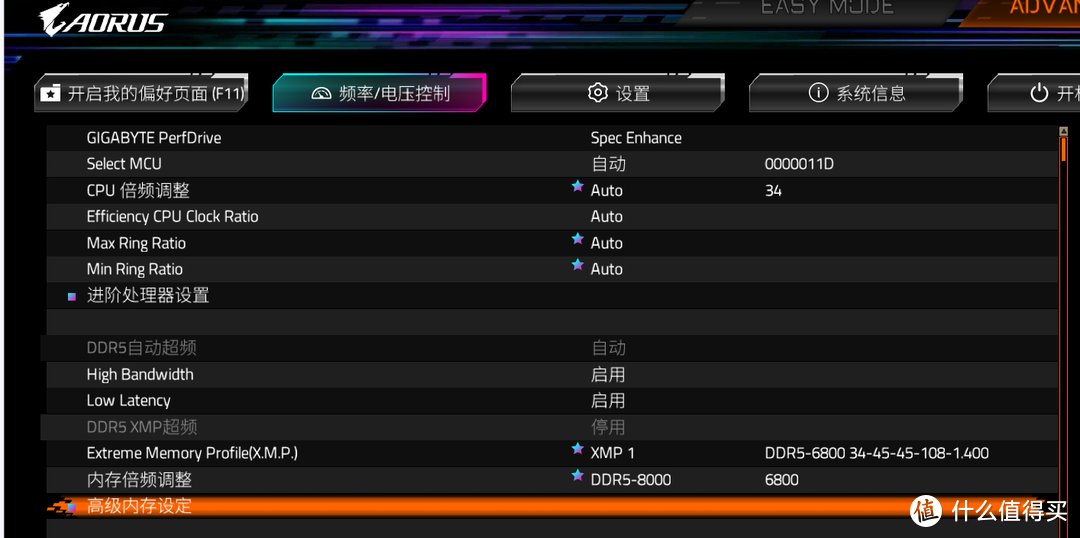
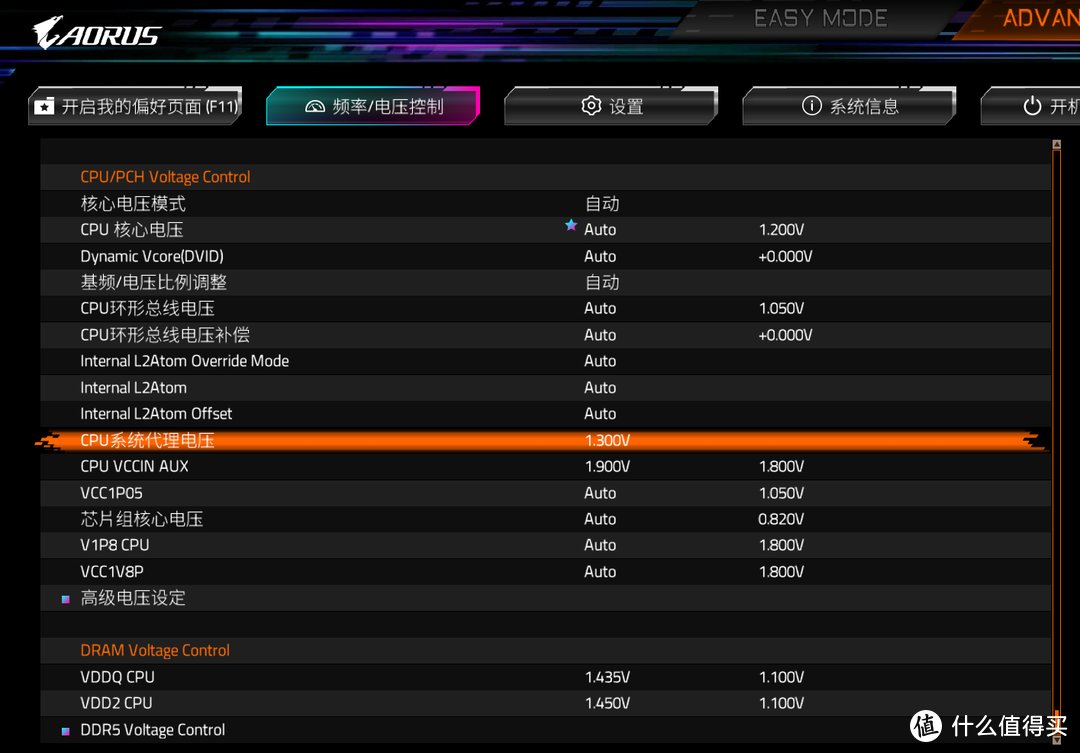
说了这么多我们就在技嘉B760小雕WIFI实操一番,因为我之前就曾用这款主板和内存条超频过,所以有经验,这里我们首先把SA电压设置成1.30,然后CPU的VDDQ和VDD2分别设置1.435V,1.45V,进行内存电压,把VDD设置成1.615,VDDQ设置成1.60,VPP设置成1.95。
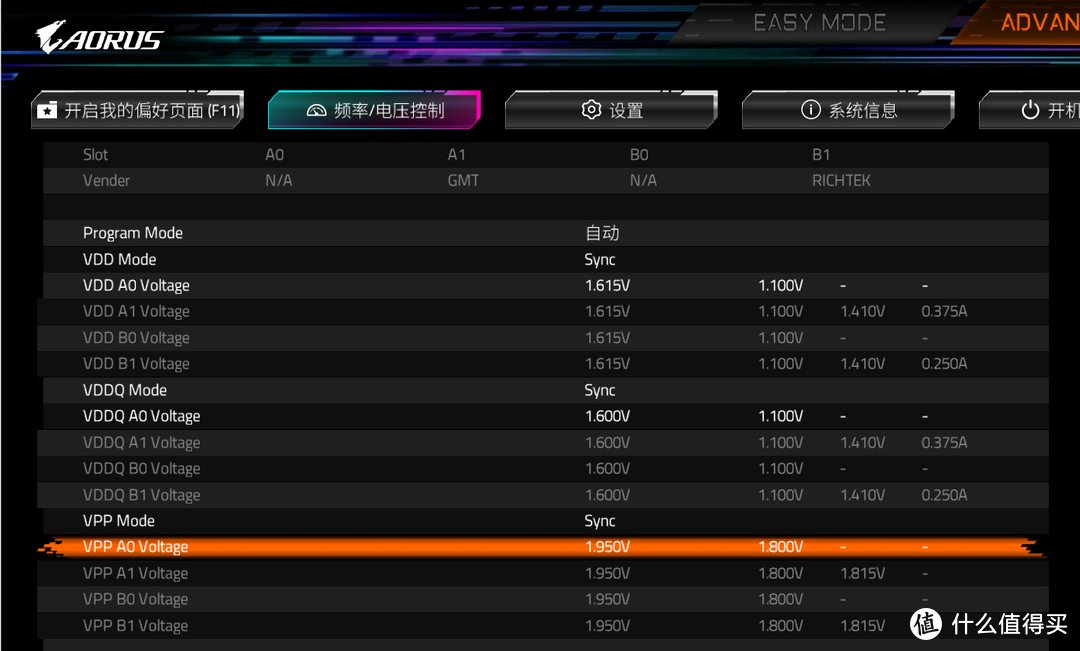

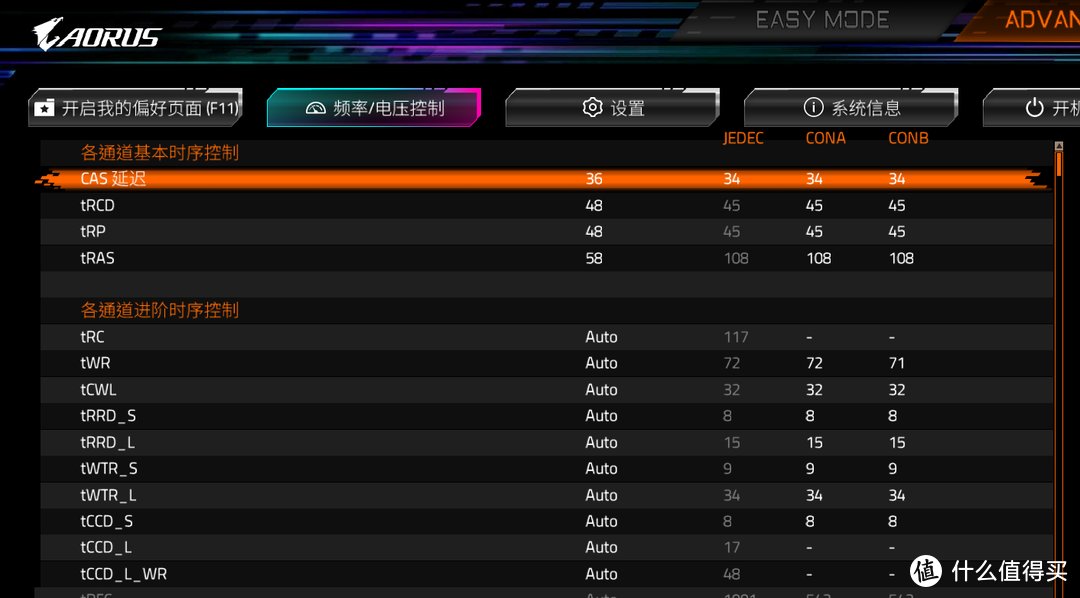
然后再进入高级内存选项,把Gear模式改为G2,SA GV改为停用,内存停用快速开机。接着再进入内存时序调整,因为我是超频至8000MHz,我这里把时序改成了36-48-48-58,保存后成功进入系统,并且TM5跑了10分钟左右的稳定性测试,过测。
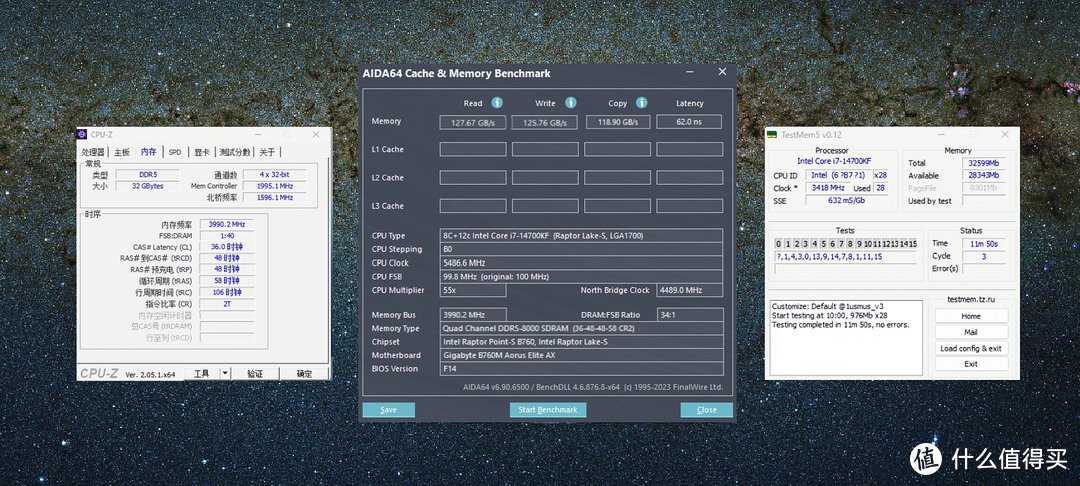
接着我们再来跑一下鲁大师的内存跑分,相对于6800Mhz频率下,超频到8000MHz的内存跑分整整提高了6万多分,性能提升真的是太明显了。(跑分,均开启技嘉D5黑科技)
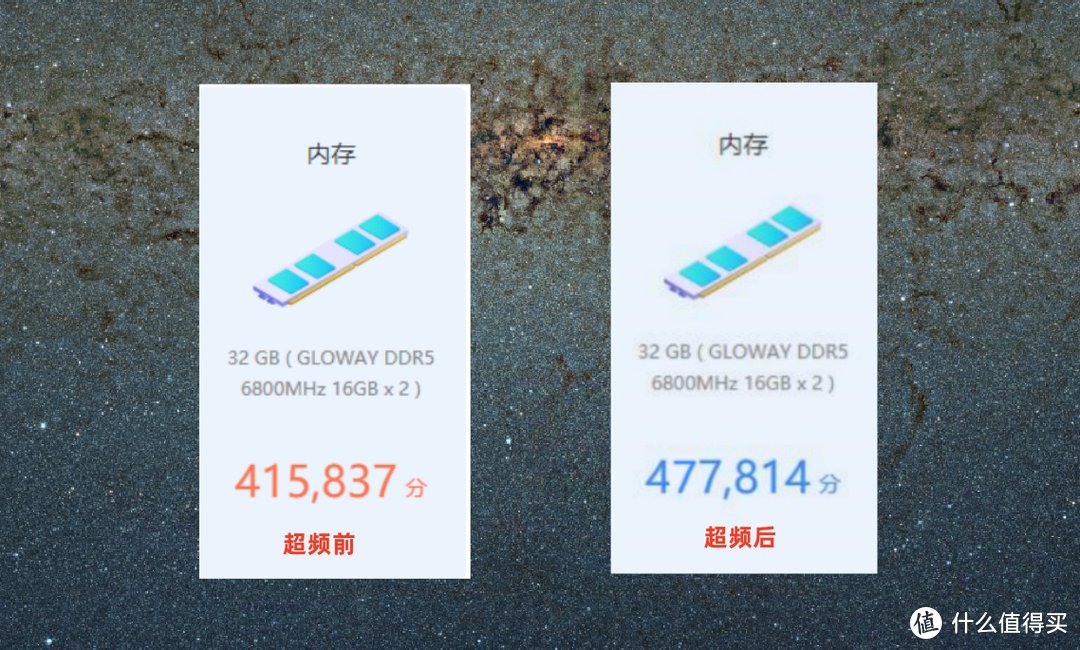
不过我这里要说明一下(重要),不管是CPU超频还是内存超频,都是DIY发烧友追求极致性能,不计时间成本一点点熬出来的结果,大众用户很难对超频这件事做到精准的把控。
根据我个人的超频经验来看,大多海力士A-die颗粒的DDR5 内存条正常的超频范围应该在7200MHz-7600MHz之间,在这个区间内大众用户可以不用花太多的时间的成本,即可稳定使用。而只要超过7600Mhz频率,甚至是8000Mhz以是,那么对CPU、内存体质、主板的要求都很高,就BIOS内几项电压低调节,就能把大多数用户给干到废,就算是发烧友也是需要一点点的尝试才能成功。
体验小结:
通过此次测试,我也给大家一些相应的购买建议。首先就是今年intel 14代CPU的性能算是挤牙膏式的提升,如果说你目前正在使用13代,或者12代处理器,那么不建议升级,如果硬要升级,那么14700K/KF可能是最值得购买的。

主板方面,如果说你是默频使用者,14700K/KF,14600K/KF等这些处理器,完全可以选择B70系列的主板,而且这次14代CPU采用的依旧是LGA 1700接口,老款主板升级BIOS就可以支持新款处理器。当然你是极限的DIY爱好者,那么我建议老老实实的上Z790系列的主板吧。
阅读更多CPU精彩内容,可前往什么值得买查看
","gnid":"97ae1401afd844235","img_data":[{"flag":2,"img":[{"desc":"","height":"415","title":"","url":"https://p0.ssl.img.360kuai.com/t0108ad36f028410da6.jpg","width":"738"},{"desc":"","height":"555","title":"","url":"https://p0.ssl.img.360kuai.com/t014cb3bd8b217e338f.jpg","width":"1000"},{"desc":"","height":"609","title":"","url":"https://p0.ssl.img.360kuai.com/t01c040175c92873dc4.jpg","width":"1080"},{"desc":"","height":607,"title":"","url":"https://p0.ssl.img.360kuai.com/t01ae7dc871d869219c.jpg","width":1080},{"desc":"","height":"597","title":"","url":"https://p0.ssl.img.360kuai.com/t012d5fde5aa481c03f.jpg","width":"1080"},{"desc":"","height":"744","title":"","url":"https://p0.ssl.img.360kuai.com/t01fb771476856dcf48.jpg","width":"1080"},{"desc":"","height":574,"title":"","url":"https://p0.ssl.img.360kuai.com/t01977ebeddfcf1a92c.jpg","width":1080},{"desc":"","height":611,"title":"","url":"https://p0.ssl.img.360kuai.com/t0162f2cd8bd31d218e.jpg","width":1080},{"desc":"","height":"589","title":"","url":"https://p0.ssl.img.360kuai.com/t0152e23548e072f91b.jpg","width":"978"},{"desc":"","height":520,"title":"","url":"https://p0.ssl.img.360kuai.com/t0167039d03566258c3.jpg","width":1080},{"desc":"","height":"538","title":"","url":"https://p0.ssl.img.360kuai.com/t01b29fe81cddcfc348.jpg","width":"1080"},{"desc":"","height":"753","title":"","url":"https://p0.ssl.img.360kuai.com/t01797d9de7b9527386.jpg","width":"1080"},{"desc":"","height":"651","title":"","url":"https://p0.ssl.img.360kuai.com/t016ec653fd39d615af.jpg","width":"1080"},{"desc":"","height":"663","title":"","url":"https://p0.ssl.img.360kuai.com/t013d4d1b88bdd688ea.jpg","width":"1080"},{"desc":"","height":"598","title":"","url":"https://p0.ssl.img.360kuai.com/t0186c175d4e75bb3ee.jpg","width":"1080"},{"desc":"","height":"486","title":"","url":"https://p0.ssl.img.360kuai.com/t0144bb7f83f27aeac0.jpg","width":"1080"},{"desc":"","height":"650","title":"","url":"https://p0.ssl.img.360kuai.com/t01e58cbdec6d1db80a.jpg","width":"1080"},{"desc":"","height":"662","title":"","url":"https://p0.ssl.img.360kuai.com/t01eb6e2837e925e169.jpg","width":"1080"}]}],"original":0,"pat":"art_src_1,qihu_negative,fts0,sts0","powerby":"pika","pub_time":1699362026000,"pure":"","rawurl":"http://zm.news.so.com/7e583b02517ac8740a82c7ab337c623a","redirect":0,"rptid":"8b7c99c63c1640c8","rss_ext":[],"s":"t","src":"什么值得买","tag":[{"clk":"kdigital_1:bios","k":"bios","u":""},{"clk":"kdigital_1:处理器","k":"处理器","u":""},{"clk":"kdigital_1:cpu","k":"cpu","u":""},{"clk":"kdigital_1:内存","k":"内存","u":""}],"title":"14代处理器值不值得买,技嘉B760小雕新BIOS+D5黑科技实测
昌昨独1776asusvivobooks14进BIOS按那个键 -
颜贡卿17575725658 ______ 1、当电脑启动时,立刻按键盘F2. 2. 可以进入bios设置画面.
昌昨独1776华硕电脑进入bois后怎么设置硬盘启动 -
颜贡卿17575725658 ______ 利用启动热键快速设置:开机,进入第一界面时马上按“DEL”键 ,进入BIOS. 华硕笔记本主板进入BIOS,需要开机时反复点击F2键进入. 比较早期的主板也有按ESC键进入BIOS. 二、设置方法: 在UEFI BIOS里面有一排图标,有硬盘,光盘,U盘等等图标,它们启动的顺序是按排列的顺序进行的,在最左侧为第一启动,如果要想硬盘启动,只要把硬盘图标用鼠标点住不松手,然后把它拖曳到最左边就可以成了第一启动了,如果要光盘、U盘启动,其方法也一样,拖到最左侧即可,然后按F10保存即可.
昌昨独1776联想笔记本按哪个键可进入bios -
颜贡卿17575725658 ______ 联想笔记本进入bios的方法: 1、首先打开电脑电源.当电脑屏幕上出现画面“Lenovo”的时候,并且在左下角还会看见如下字样“Press F2 to Setup”.这时迅速按下键盘上的“F2”键,就可以进入BIOS设置了. 2、接下来,电脑就会进入硬件的BIOS设置界面. 3、当对电脑的BIOS设置完成以后,可以按键盘上的“F10”保存当前配置并且退出BIOS程序. 4、最后,选中“YES”,按键盘上的“Enter”键就可以了. 另外,如果在启动的时候,需要临时从其它设备上启动,比如光盘,U盘之类的,可以在刚开机的时候,按“F12”键来选择启动顺序.
昌昨独1776联想tianyi100 - 14ibd怎么设置u盘启动?
颜贡卿17575725658 ______ 1、打开联想笔记本电脑,在出现开机画面时按F2进入bios设置界面,使用左右方向键将光标移至security菜单,再使用上下方向键将光标移至secure boot按回车键执行. 2、接着使用上下方向键将光标移至secure boot选项,按回车键执行,在弹...
昌昨独1776戴尔电脑怎样开机进入bios界面 -
颜贡卿17575725658 ______ 1、拿出戴尔笔记本后,将戴尔笔记本的屏幕打开,找到电源键并按下电源. 2、按下电源键后,戴尔笔记本会启动,这时连续按下f2按键. 3、连续按下f2键以后,电脑会自动加载到bios界面,即可进行相关的设置. 4、如果需要将boss设置恢复到原始状态,可以点击底部的restore setting的选项. 5、点击后选择BIOS defaults的选项. 6、点击后,在页面弹出的对话框中再次点击OK的选项,即可将BIOS恢复到原始状态.
昌昨独1776联想笔记本电脑怎么设置bios -
颜贡卿17575725658 ______ 联想笔记本电脑设置进入bios界面方法如下: 一、请在电脑开机或重启时,马上连续敲击F2或同时按Fn F2键; 二、等待片刻将出现如下图所示画面,使用光标移动至第三项即Enter Setup并回车,即可进入BIOS设置界面. 三、当你在电脑的BIOS界面将需要设置的设置完成后,按键盘上的“F10”保存退出. 四、最后选择“YES”选项,并点击键盘上的“Enter”键完成即可.
昌昨独1776DELL如何进入BIOS及恢复BIOS出厂设置 -
颜贡卿17575725658 ______ 您好Latitude系列笔记本 一、LatitudeC、CP、CS系列: 1、启动计算机,当看到DELL启动画面时,按“F2”键进入BIOS; 2、按“Alt+F”可恢复CMOS原始设置,按完此组合键之后如果听到一声清脆的“Bi”声,表示作成功. 二、LatitudeL...
昌昨独1776惠普电脑进入bios快捷键 - 惠普笔记本进入bios快捷键
颜贡卿17575725658 ______ 惠普笔记本进入bios快捷键具体方法用以下的步骤就可以 :1.按电源键启动电脑 在屏幕刚亮时 不停按下F10键就可以进入BIOS界面2.如果按下F10没有反应 那么就在主机...
昌昨独1776各种主板进BIOS的快捷键是什么? -
颜贡卿17575725658 ______ 1、一般主板是按DEL键进入BIOS设置界面的.2、不同的主板进入BIOS设置界面的按键不同,有的在屏幕上给出提示,有的不给出提示,几种常见的BIOS设置程序的进入BIOS设置的不同按键如下:
昌昨独1776如何进入DELL电脑BIOS设置 -
颜贡卿17575725658 ______ 戴尔Dell笔记本电脑的BIOS怎么设置 一:快捷启动U盘或光盘的方法: 1,打开戴尔Dell电脑,当进入到标志画面时,马上按键盘上方的F12键,就能进入到快捷启动菜单. 2,进入到快捷启动菜单后,选择USB Storage Device这一项,中文意思...